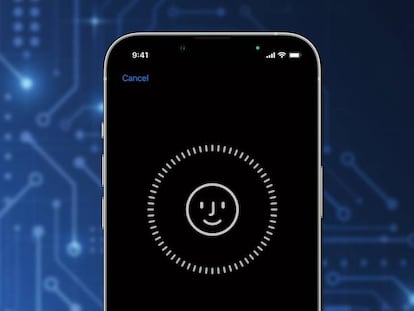Así utilizarás el teclado del iPhone como si fuera el touchpad de un portátil
Esto será bastante útil en algunos usos habituales del smartphone de Apple


Los iPhone de Apple son una caja de sorpresas, y es raro que pase mucho tiempo sin que descubras que puedes hacer algo de lo que no tenías ni la más remota idea. Esto, generalmente, se debe a que el sistema operativo va evolucionando de forma constante, y se añaden nuevas funciones. Te vamos a contar una que puede ser que no conozcas y que es posible que te resulte de gran utilidad.
Para poder darle uso, hay algo que debes tener muy en cuenta: el iPhone que tengas debes utilizar la versión iOS 16 o superior. En caso contrario, no puedes dar los pasos que vamos a mostrar más adelante y disfrutar de una función que es una buena idea tanto por la utilidad que tiene como lo bien que está implementada su utilización. En el caso de cumplir esto, puede utilizar el teclado del terminal -su espacio- como si del touchpad de un portátil (el elemento que permite controlar el puntero del ratón).
Así puedes aprovechar esta función en los iPhone
Si tienes que desplazarte por un texto o ir de un lugar a otro por diferentes campos de una web, seguro que has comprobado que la eficiencia de los teléfonos de Apple no es la mejor de sus características. Pero, por suerte, puedes convertir el espacio del teclado en un panel táctil que te ayudará bastante en tu día a día. Para hacer esto, debes realizar los siguientes pasos:
- Abre un documento de forma habitual en el iPhone y, cuando quieras colocar el cursor en un lugar específico de forma rápida, lo que tienes que hacer es convertir el teclado en un touchpad.
- Para ello. Pulsa la barra espaciadora y mantén hasta que notes cierta retroalimentación háptica y verás que el cursor se hace algo más grande. Además, y esto es clarificador, verás que las letras del teclado ya no están y pasan a ser blancas.

- Sin soltar la pantalla, ahora puedes mover el dedo por el espacio del teclado para mover hacia la dirección que desees el cursor (arriba, abajo, un lado...). De esta forma, llevarás mucho más rápido el elemento al lugar en el que deseas realizar la modificación, teniendo en cuenta que esto es un ejemplo.
- Para establecer el nuevo texto, simplemente quita el dedo del panel y el teclado volverá a su función habitual. Como ves, nada complicado y muy sencillo este truco escondido que tiene iOS 16.
Esta función, que la puedes utilizar tantas veces como desees y para muchos cometidos, es de las que merece la pena conocer y controlar, ya que mejorará la experiencia de uso que tienes al utilizar el iPhone de Apple. Y, al final, esto es lo que hace tan diferencial al terminal de Apple.